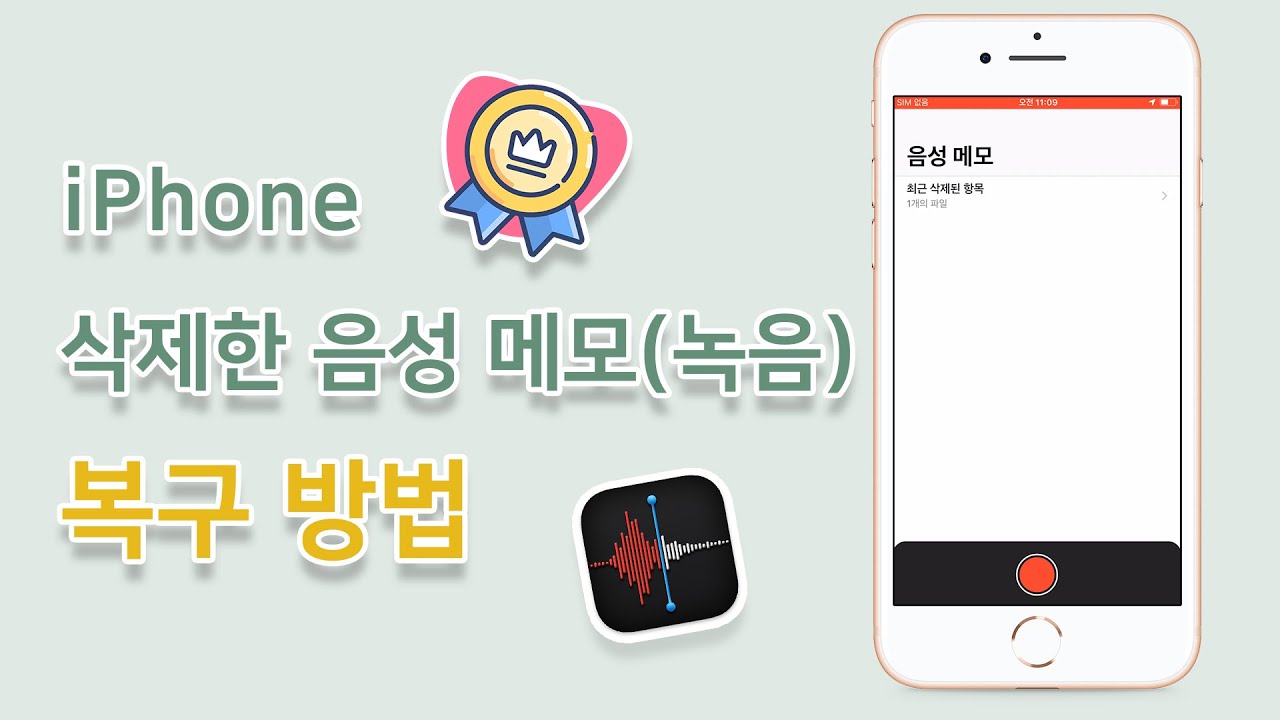"음성 메모"는 중요한 것을 기억하기 위해서 사용되는 매우 유용한 도구입니다. 실행하기 쉽고 장치의 용량도 많이 차지하지 않습니다. 따라서 중요한 정보가 포함된 경우 음성 메모를 백업하는 것이 좋습니다. 만일 데이터가 어떠한 이유로 손실되어도 백업에서 복원할 수 있습니다. 그래서 본문에서는 삭제된 음성 메모를 iCloud에서 추출하는 방법과 쉽게 데이터를 백업 및 복원하는 도구를 동시에 소개합니다. 특히, 아이클라우드 음성메모 복원에 대한 구체적인 방법을 알아보겠습니다.
'iCloud는 음성 메모를 백업할 수 있나요?'라는 궁금함을 가지고 계시는 분들이 있을텐데요. 이 글에서는 iOS 기기의 음성 메모를 iCloud에서 백업하거나 iCloud의 음성 메모에 액세스하는 간단한 방법을 소개합니다.
1부. 음성 메모를 iCloud에 백업했는지 확인하는 방법
iCloud에 자동으로 백업하는 방법은 기기의 설정에서 iCloud를 터치하여 음성 메모 백업 기능을 켭니다. 설정이 완료되면 iPhone이 Wi-Fi와 같은 네트워크에 연결되어 있는 한 음성 메모가 매일 iCloud에 자동으로 백업됩니다.
그러나 자동으로 백업되는 것을 확인한 후에 음성 메모가 실제로 백업되었는지 확인하고 싶을텐데요.
자주 사용되는 방법은 공식적인 방법으로 기기를 초기화하고 iCloud 백업에서 복원하는 것입니다. 하지만 이 방법으로 iCloud 백업을 iPhone으로 복원하므로 음성 메모만 확인하기 어렵습니다. 그럴 때 다른 도구를 이용하는 것이 필요합니다.
2부. iCloud 백업에서 음성 메모를 추출하는 방법
다행히 iCloud 백업에서 음성 메모만 액세스하고 검색하는 가장 쉽고 안전한 방법이 있습니다. 그것은 데이터 복원 프로그램 iMyFone D-Back을 활용하는 것입니다. 백업 파일에서 필요한 데이터만 복원할 수 있기 때문인데요. 게다가 이 무료 음성 메모 복원 프로그램을 사용하면 사용자가 쉽게 음성 메모가 백업되었는지 직관적으로 확인할 수 있습니다.
iMyFone D-Back 데이터 복원 프로그램의 주요 기능:
- iCloud에 백업된 모든 음성 메모에 액세스하여 선택적으로 복원할 수 있습니다.
- 음성 메모뿐만 아니라 연락처, 메시지, 메모, 사진, SNS 토크 기록 등 다양한 유형의 데이터를 복원할 수 있습니다.
- 데이터를 미리 보면서 선택적으로 복원하면 중요한 시간을 낭비하지 않습니다.
- 사용하기 쉽고 안전합니다. iPhone 16/Pro/Pro Max 및 iOS 18 포함하여 거의 모든 iOS 단말기와 최신 iOS 버전을 지원합니다.
여기에서는 D-Back 내 iCloud 백업에서 음성 메모에 액세스하고 복원하는 간단한 절차를 보여줍니다. 시작하기 전에 꼭 iMyFone D-Back 다운로드하세요~
1단계: 소프트웨어를 컴퓨터에 설치한 후 홈 화면에서 "iCloud에서 데이터 복구"를 선택합니다. 그런 다음 오른쪽의 iCloud 백업을 클릭합니다.
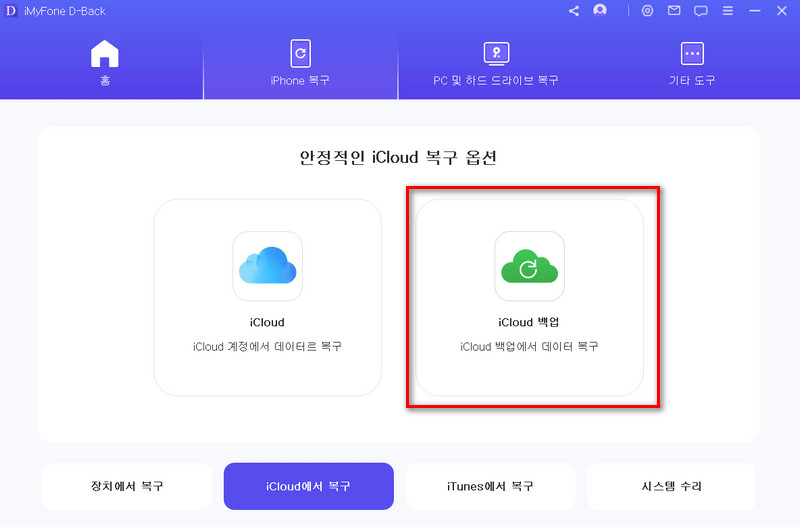
2단계: 화면의 지시에 따라 휴대폰 상태를 선택하여 데이터를 스마트폰으로 복원합니다.
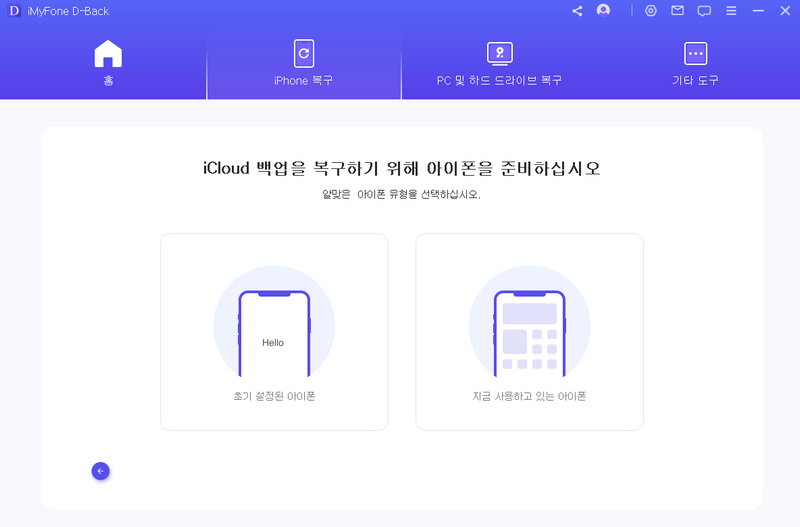
3단계: 표시된 데이터 유형으로 음성 메모를 선택하고 스캔을 클릭하여 계속합니다.
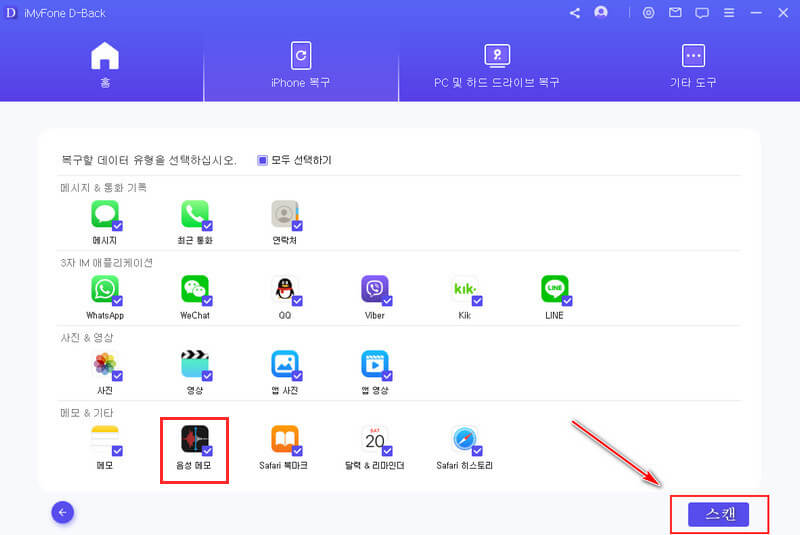
4단계: 스캔한 후 iCloud 백업에 저장된 모든 음성 메모를 확인할 수 있습니다. 필요에 따라 추출하려는 음성 메모를 선택하고 복구를 클릭하여 컴퓨터에 저장할 수 있습니다.
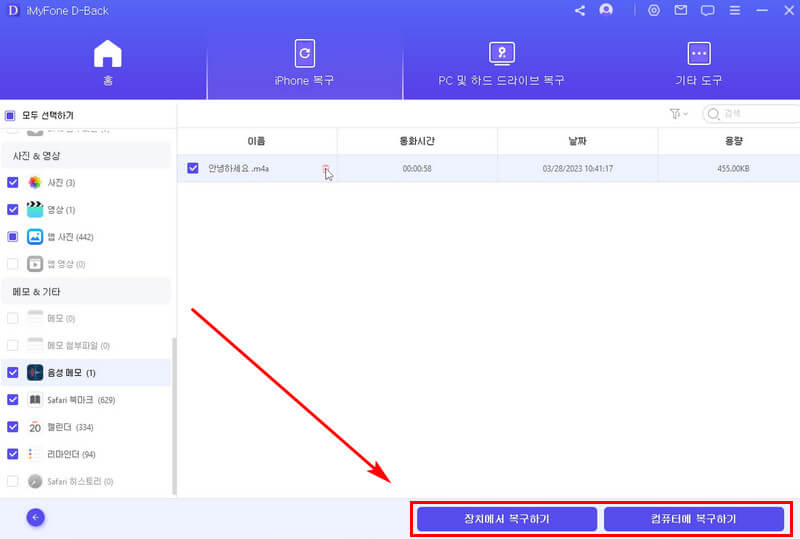
아이폰에서 삭제된 음성 메모나 녹음 파일 복구하는 가이드 영상
아이폰 삭제된 음성 메모나 녹음 파일 복구하는 방법에 대한 가이드 동영상을 같이 봅시다!
iMyfone D-Back에서 iPhone 또는 iTunes 백업에서 직접 음성 메모를 복원할 수도 있습니다. 조작은 위와 유사합니다.
팁:아이폰 음성 메모 백업하는 2가지 방법
iCloud에서 음성 메모 백업
iCloud에서 음성 메모를 백업하는 것은 매우 간단하지만 iCloud에서 모든 백업을 복원하지 않는 한 백업 내용을 볼 수 없는 한계가 있습니다.
구체적인 절차는 다음과 같습니다.
- 장치에서 설정을 엽니다.
- 사용자 이름 > iCloud를 터치하여 음성 메모 백업을 켭니다.
- iCloud 백업을 탭하고 iCloud 백업을 켜고 지금 백업 만들기를 선택합니다.
공유 기능으로 음성 메모 백업
iCloud 백업에서 음성 메모를 복원하는 경우 데이터가 손실될 수 있으므로 공유 기능을 활용하여 백업하는 것이 좋습니다. 음성 메모를 메일이나 메시지로 공유하여 컴퓨터/Mac에 배포할 수 있습니다. 다음 단계를 따르세요.
- 음성 메모를 열고 컴퓨터로 전송할 음성 메모를 선택합니다.
- 세 개의 점을 클릭하고 공유를 선택합니다.
- Mac(MacBook Air, Pro 등)의 경우: AirDrop 아이콘을 클릭하여 음성 메모를 다운로드 폴더로 전송합니다.
- Windows의 경우: 메일 아이콘을 클릭하고 음성 메모를 자신의 이메일 주소로 보내고 컴퓨터에서 파일을 다운로드하면 됩니다.
단점
- 음성 메모는 수동으로 컴퓨터에 하나씩만 전송할 수 있으므로 상당한 시간이 걸립니다.
결론
이 글에서는 iCloud에 저장된 음성 메모에 액세스하고 검색하는 방법을 소개했습니다. 또한 음성 메모가 실제로 백업되었는지 확인하고 싶다면 iMyFone D-Back/아이마이폰 디백 아이폰 데이터 복구 프로그램의 무료 평가판 을 사용하면 쉽게 확인할 수 있습니다. 데이터 복원 도구를 사용하면 필요한 경우 iCloud에서 중요한 음성 메모를 복원할 수 있습니다.